Ինչպե՞ս տեղադրել Outlook էլփոստը Word փաստաթղթում:
Եթե ձեր Word փաստաթուղթը կապված է որոշակի Outlook էլ. Փոստի հետ, կարող եք այս Outlook էլփոստը ներդնել բառի փաստաթղթում: Դա կօգնի ձեզ արագորեն որոնել էլփոստի մանրամասները ՝ պարզապես երկու անգամ սեղմելով այն Word փաստաթղթի վրա: Այս ձեռնարկի միջոցով դուք կսովորեք, թե ինչպես մանրամասնորեն տեղադրել Outlook էլփոստի հաղորդագրությունը Word փաստաթղթում:
- Տեղադրեք Outlook էլփոստը Word փաստաթղթում ՝ քարշ տալով և գցելով
- Ներդրեք Outlook էլփոստը Word փաստաթղթում `որպես օբյեկտ տեղադրելով
Տեղադրեք Outlook էլփոստերը Word փաստաթղթում ՝ քարշ տալով և գցելով
Բավականին հեշտ է Outlook- ի էլ.փոստերը տեղավորել Word փաստաթղթում ՝ քարշ տալու և թողնելու մեթոդով:
1, Բացեք Outlook- ի նշված Word փաստաթուղթը, որքան անհրաժեշտ է, և դիտեք այս երկու ծրագրերը կողք կողքի, ինչպես ցույց է տրված նկարում:
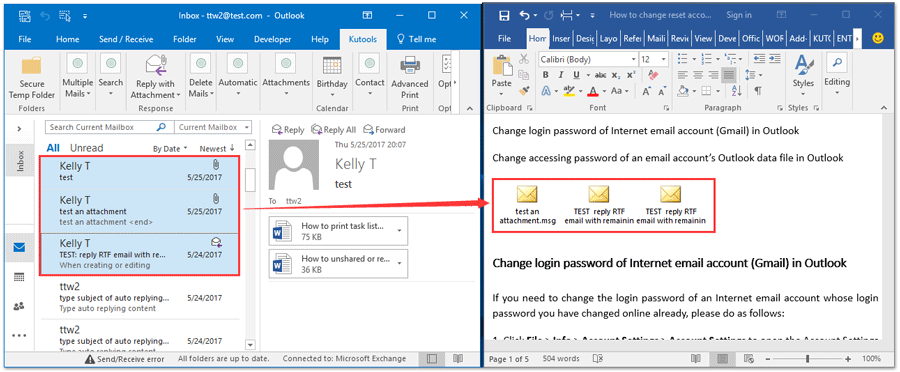
2, Outlook- ում ընտրեք էլփոստերը, քաշեք և գցեք Word փաստաթղթում: Տեսեք վերևի նկարը
ՆշումՀոլդինգ Ctrl ստեղնը, դուք կարող եք ընտրել բազմաթիվ ոչ հարակից էլ-նամակներ `դրանց կտտացնելով հատ առ հատ; անցկացնելը Հերթափոխություն ստեղնը, կարող եք ընտրել հարակից բազմաթիվ էլ-նամակներ ՝ կտտացնելով առաջինին և վերջինին:
Դրանից հետո Outlook- ի էլփոստերը հաջողությամբ տեղադրվում են Word փաստաթղթում և ցուցադրվում են որպես ծրար: Դուք կարող եք կրկնակի սեղմել `դրանք բացելու համար:
Մեկ կտտոցով Outlook- ում մեծ քանակությամբ նամակներ տեքստային / PDF / HTML / CSV ֆայլեր պահելու / արտահանելու համար
Սովորաբար մենք կարող ենք էլփոստի հաղորդագրությունը արտահանել / պահպանել որպես տեքստային ֆայլ ՝ Out As- ում Save As հնարավորությամբ: Բայց, անհատական տեքստային ֆայլեր բազմաթիվ նամակներ խնայելու / արտահանելու համար, դուք պետք է ձեռքով կարգավորեք յուրաքանչյուր հաղորդագրությունը մեկ առ մեկ: Ժամանակատար! Հոգնեցուցիչ! Այժմ, Kutools Outlook- ի համար Խմբաքանակի պահպանում առանձնահատկությունը կարող է օգնել ձեզ արագորեն պահպանել բազմաթիվ էլփոստի հաղորդագրություններ առանձին տեքստային ֆայլերում, PDF ֆայլերում, HTML ֆայլերում և այլն ՝ միայն մեկ հպումով:

Ներդրեք Outlook էլփոստը Word փաստաթղթում `որպես օբյեկտ տեղադրելով
Այս բաժնում մենք ձեզ տրամադրում ենք Outlook էլփոստի էլփոստի էլփոստի Word փաստաթղթում տեղադրման սովորական եղանակ:
1, Outlook- ում ընտրեք այն էլփոստը, որը կներդնեք և կտտացրեք Ֆայլ > Պահպանել որպես.
2, Մեջ Պահել As երկխոսության տուփ, (1) ընտրեք այն թղթապանակը, որի մեջ կփրկեք էլ. փոստը; (2) անունն էլ. փոստում Ֆայլի անուն տուփ, որքան անհրաժեշտ է; և (3) սեղմեք Փրկել կոճակ Տեսեք,

3, Բացեք Word փաստաթուղթը, որի մեջ ցանկանում եք ներմուծել էլ. Փոստը, և կտտացրեք Տեղադրել > Օբյեկտ.

4, Մեջ Օբյեկտ երկխոսության տուփ, խնդրում ենք միացնել Ձև ստեղծել Ֆայլ էջանշանը, ապա սեղմեք Browser կոճակ Տեսեք,

5, Խնդրում ենք, զննեք երկխոսության դաշտում (1) բացեք էլփոստը պարունակող նշված պանակը, (2) ընտրեք էլ. փոստը և, վերջապես, (3) սեղմեք Տեղադրել կոճակը, ինչպես ցույց է տրված ստորև նշված նկարը.

6, Այժմ այն վերադառնում է Օբյեկտ երկխոսության տուփ: Ներդրված էլ. Փոստը ցույց տալու երկու եղանակ կա.
A, Ներդրված էլփոստը որպես ծրագիր ցուցադրելու համար, սեղմեք այստեղ OK ուղղակիորեն կոճակը ՝ գործողությունն ավարտելու համար:
B, Ներդրված էլփոստը որպես նշված պատկերակ ցուցադրելու համար խնդրում ենք (1) ստուգեք Displayուցադրել որպես պատկերակ տարբերակ, (2) սեղմեք Փոխել Icon- ը կոճակը եւ այլն (3) սեղմել Թերթել կոճակը Փոխել պատկերակը երկխոսության դաշտում ՝ ձեր պատկերակը նշելու համար: Տեսեք,

7: Սեղմեք OK կոճակները երկու երկխոսության տուփերը փակելու համար:
Մինչ այժմ նշված էլփոստը ներդրված է Word փաստաթղթում և ցուցադրվում է որպես ձեր նշված պատկերակ: Տեսեք,

Գրասենյակի արտադրողականության լավագույն գործիքները
Outlook- ի համար նախատեսված գործիքներ - Ավելի քան 100 հզոր գործառույթ՝ ձեր Outlook-ը լիցքավորելու համար
🤖 AI Փոստի օգնական: Ակնթարթային պրոֆեսիոնալ նամակներ AI մոգությամբ. մեկ սեղմումով հանճարեղ պատասխաններ, կատարյալ հնչերանգներ, բազմալեզու վարպետություն: Փոխակերպեք էլ. փոստը առանց ջանքերի: ...
📧 Email ավտոմատացում: Գրասենյակից դուրս (հասանելի է POP-ի և IMAP-ի համար) / Ժամանակացույց ուղարկել նամակներ / Ավտոմատ CC/BCC էլփոստ ուղարկելիս կանոններով / Ավտոմատ փոխանցում (Ընդլայնված կանոններ) / Ավտոմատ ավելացնել ողջույնները / Ավտոմատ կերպով բաժանել բազմասերիստացող նամակները առանձին հաղորդագրությունների ...
📨 էլեկտրոնային կառավարման: Հեշտությամբ հիշեք նամակները / Արգելափակել խարդախության նամակները ըստ առարկաների և այլոց / Deleteնջել կրկնօրինակ նամակները / Ընդլայնված որոնում / Համախմբել Թղթապանակները ...
📁 Հավելվածներ Pro: Խմբաքանակի պահպանում / Խմբաքանակի անջատում / Խմբաքանակային կոմպրես / Auto Save- ը / Ավտոմատ անջատում / Ավտոմատ սեղմում ...
🌟 Ինտերֆեյս Magic: 😊Ավելի գեղեցիկ և զով էմոջիներ / Բարձրացրեք ձեր Outlook-ի արտադրողականությունը ներդիրներով դիտումների միջոցով / Նվազագույնի հասցնել Outlook-ը փակելու փոխարեն ...
???? Մեկ սեղմումով Հրաշքներ: Պատասխանել բոլորին մուտքային հավելվածներով / Հակաֆիշինգի էլ. նամակներ / 🕘Ցուցադրել ուղարկողի ժամային գոտին ...
👩🏼🤝👩🏻 Կոնտակտներ և օրացույց: Խմբաքանակի ավելացրեք կոնտակտներ ընտրված էլ / Կոնտակտային խումբը բաժանեք առանձին խմբերի / Հեռացնել ծննդյան հիշեցումները ...
Over 100 Նկարագրություն Սպասեք ձեր հետազոտությանը: Սեղմեք այստեղ՝ ավելին բացահայտելու համար:

